Doe een gratis scan en controleer of uw computer is geïnfecteerd.
VERWIJDER HET NUOm het volledige product te kunnen gebruiken moet u een licentie van Combo Cleaner kopen. Beperkte proefperiode van 7 dagen beschikbaar. Combo Cleaner is eigendom van en wordt beheerd door RCS LT, het moederbedrijf van PCRisk.
Wat voor soort malware is Gremlin?
Gremlin is een kwaadaardig programma van het type stealer, geschreven in de programmeertaal C#. Deze malware bestaat al sinds het vroege voorjaar van 2025. Gremlin stealer richt zich op allerlei gevoelige gegevens, waaronder inloggegevens (gebruikersnamen/wachtwoorden), creditcardnummers en cryptocurrency-wallets.
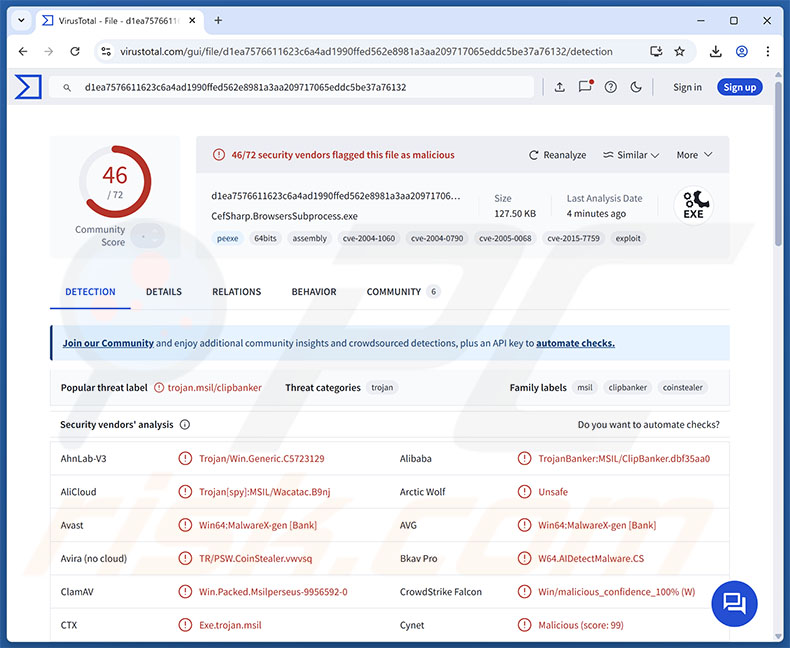
Gremlin malware overzicht
Na een succesvolle infiltratie verzamelt Gremlin relevante apparaatgegevens, waaronder hardwaregegevens (bijv. CPU, GPU, RAM, enz.), apparaatnaam, systeemgegevens, IP-adres, enzovoort.
Stealers zijn ontworpen om informatie uit apparaten te extraheren en te exfiltreren. Gremlin verzamelt internetcookies, automatisch ingevulde gegevens (bijv. persoonlijk identificeerbare gegevens, gebruikersnamen, enz.), wachtwoorden en creditcard-/debetkaartgegevens van Chromium en Gecko-gebaseerde browsers. Het kan de cookiebeveiliging van Google Chrome V20 omzeilen.
Deze stealer kan gegevens extraheren zoals inloggegevens van FTP-clients (FileZilla, Total Commander), inloggegevens en configuratiebestanden van VPN-clients, tokens en sessies van gamingsoftware (Steam) en sessies van messengers (Discord, Telegram). Gremlin richt zich ook op cryptocurrency-wallets, zoals Dash Core, Electrum, Exodus, Jaxx, MetaMask, Monero, Zcash, enz. De geëxtraheerde gegevens worden naar een tekstbestand geschreven en geëxfiltreerd.
Bovendien kan de stealer fungeren als een file grabber, d.w.z. dat hij bestanden van slachtoffers kan downloaden. Hij kan ook screenshots maken. Deze malware functioneert ook als een clipper, d.w.z. dat hij inhoud kan stelen die naar het klembord is gekopieerd (d.w.z. de kopieer-plakbuffer) en zelfs gekopieerde cryptocurrency-portemonneeadressen kan vervangen door die van de aanvallers om uitgaande transacties om te leiden. De door Gremlin gestolen informatie wordt als downloadbare ZIP-archieven geüpload naar zijn website voor het lekken van gegevens.
Het is relevant om te vermelden dat malwareontwikkelaars hun software en methodologieën vaak verbeteren. Op het moment van schrijven is Gremlin actief in ontwikkeling. Daarom zullen toekomstige versies van deze malware waarschijnlijk extra/andere functionaliteiten of een bredere lijst met doelwitten hebben.
Samenvattend kan de aanwezigheid van kwaadaardige software zoals de Gremlin-stealer op apparaten leiden tot ernstige privacyproblemen, financiële verliezen en identiteitsdiefstal.
| Naam | Gremlin malware |
| Type bedreiging | Trojan, stealer, wachtwoordstelend virus, grabber, clipper. |
| Detectienamen | Avast (Win64:MalwareX-gen [Bank]), DrWeb (Trojan.PWS.Stealer.41958), ESET-NOD32 (A Variant Of MSIL/PSW.CoinStealer.CC), Kaspersky (HEUR:Trojan-Banker.MSIL.ClipBanker.gen), Microsoft (Trojan:MSIL/ClipBanker.GD!MTB), Volledige lijst met detecties (VirusTotal) |
| Symptomen | Trojaanse paarden zijn ontworpen om heimelijk de computer van het slachtoffer te infiltreren en stil te blijven, waardoor er geen specifieke symptomen zichtbaar zijn op een geïnfecteerde machine. |
| Verspreidingsmethoden | Geïnfecteerde e-mailbijlagen, kwaadaardige online advertenties, social engineering, software ‘cracks’. |
| Schade | Gestolen wachtwoorden en bankgegevens, identiteitsdiefstal, de computer van het slachtoffer toegevoegd aan een botnet. |
| Malware verwijderen (Windows) |
Om mogelijke malware-infecties te verwijderen, scant u uw computer met legitieme antivirussoftware. Onze beveiligingsonderzoekers raden aan Combo Cleaner te gebruiken. Combo Cleaner voor Windows DownloadenGratis scanner die controleert of uw computer geïnfecteerd is. Om het volledige product te kunnen gebruiken moet u een licentie van Combo Cleaner kopen. Beperkte proefperiode van 7 dagen beschikbaar. Combo Cleaner is eigendom van en wordt beheerd door RCS LT, het moederbedrijf van PCRisk. |
Voorbeelden van malware van het type stealer
We hebben over duizenden kwaadaardige programma's geschreven; GIFTEDCROOK, Stealc_v2, TROX, RustySpy en OctopuZ zijn slechts enkele van onze nieuwste artikelen over stealers.
Software binnen deze classificatie kan zich richten op specifieke details of op een breed scala aan gegevens. Het is opmerkelijk dat stealers vaak worden gebruikt in combinatie met andere soorten malware. Maar ongeacht welke gegevens (indien van toepassing) kwaadaardige software wil stelen, de aanwezigheid ervan op een systeem brengt de integriteit van het apparaat en de veiligheid van de gebruiker in gevaar.
Hoe is Gremlin op mijn computer terechtgekomen?
De ontwikkelaars van Gremlin promoten het op hun Telegram-kanaal. Hoe de stealer wordt verspreid, kan dus verschillen naargelang de aanvallers die het gebruiken (d.w.z. de methoden kunnen per aanval verschillen).
Phishing en social engineering zijn standaardmethoden voor de verspreiding van malware. Kwaadaardige programma's worden vaak vermomd als of gebundeld met gewone software/mediabestanden. Deze bestanden kunnen archieven (RAR, ZIP, enz.), uitvoerbare bestanden (.exe, .run, enz.), documenten (PDF, Microsoft Office, Microsoft OneNote, enz.), JavaScript, enz. zijn. Het openen van een besmet bestand kan al voldoende zijn om de infectieketen in gang te zetten.
De meest voorkomende methoden voor de verspreiding van malware zijn: backdoor/loader-type trojans, drive-by (heimelijke/misleidende) downloads, kwaadaardige bijlagen/links in spam-mail (bijv. e-mails, PM's/DM's, enz.), malvertising, online oplichting, onbetrouwbare downloadbronnen (bijv. freeware- en sites van derden, peer-to-peer-netwerken, enz.), illegale software-activeringstools ("cracks") en valse updates.
Sommige schadelijke programma's kunnen zich zelf verspreiden via lokale netwerken en verwijderbare opslagapparaten (bijv. externe harde schijven, USB-sticks, enz.).
Hoe kunt u de installatie van malware voorkomen?
We raden ten zeerste aan om alleen te downloaden via officiële en geverifieerde kanalen. Bovendien moeten alle programma's worden geactiveerd en bijgewerkt met behulp van legitieme functies/tools, aangezien programma's van derden malware kunnen bevatten.
Een andere aanbeveling is om waakzaam te zijn tijdens het surfen, aangezien het internet vol staat met misleidende en schadelijke inhoud. We raden aan voorzichtig te zijn met inkomende e-mails en andere berichten. Bijlagen of links in verdachte/irrelevante e-mails mogen niet worden geopend, omdat ze besmettelijk kunnen zijn.
We moeten benadrukken hoe belangrijk het is om een betrouwbaar antivirusprogramma te installeren en up-to-date te houden. Beveiligingssoftware moet worden gebruikt om regelmatig systeemscans uit te voeren en gedetecteerde bedreigingen en problemen te verwijderen. Als u denkt dat uw computer al is geïnfecteerd, raden we u aan een scan uit te voeren met Combo Cleaner Antivirus voor Windows om geïnfiltreerde malware automatisch te verwijderen.
Screenshot van de website van Gremlin stealer waar gegevens worden gelekt (bron afbeelding – Palo Alto Networks):
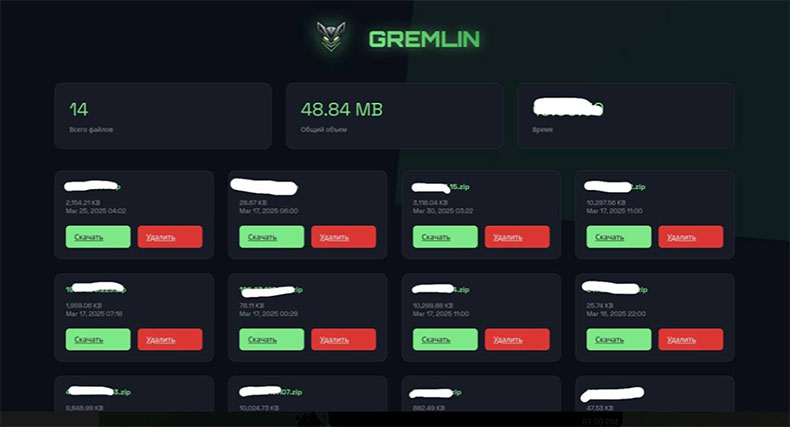
Onmiddellijke automatische malwareverwijdering:
Handmatig de dreiging verwijderen, kan een langdurig en ingewikkeld proces zijn dat geavanceerde computer vaardigheden vereist. Combo Cleaner is een professionele automatische malware verwijderaar die wordt aanbevolen om malware te verwijderen. Download het door op de onderstaande knop te klikken:
DOWNLOAD Combo CleanerDoor het downloaden van software op deze website verklaar je je akkoord met ons privacybeleid en onze algemene voorwaarden. Om het volledige product te kunnen gebruiken moet u een licentie van Combo Cleaner kopen. Beperkte proefperiode van 7 dagen beschikbaar. Combo Cleaner is eigendom van en wordt beheerd door RCS LT, het moederbedrijf van PCRisk.
Snelmenu:
- Wat is Gremlin?
- STAP 1. Handmatig verwijderen van Gremlin malware.
- STAP 2. Controleer of uw computer schoon is.
Hoe malware handmatig verwijderen?
Het handmatig verwijderen van malware is een ingewikkelde taak. Meestal kunt u dit het beste automatisch laten doen door antivirus- of antimalwareprogramma's. Om deze malware te verwijderen, raden wij u aan Combo Cleaner Antivirus voor Windows te gebruiken.
Als u malware handmatig wilt verwijderen, moet u eerst de naam van de malware identificeren die u wilt verwijderen. Hier volgt een voorbeeld van een verdacht programma dat op de computer van een gebruiker wordt uitgevoerd:

Als u de lijst met programma's die op uw computer worden uitgevoerd hebt gecontroleerd, bijvoorbeeld met behulp van taakbeheer, en een programma hebt gevonden dat verdacht lijkt, moet u deze stappen volgen:
 Download een programma met de naam Autoruns. Dit programma toont automatisch startende toepassingen, het register en de locaties van het bestandssysteem:
Download een programma met de naam Autoruns. Dit programma toont automatisch startende toepassingen, het register en de locaties van het bestandssysteem:

 Start uw computer opnieuw op in de veilige modus:
Start uw computer opnieuw op in de veilige modus:
Gebruikers van Windows XP en Windows 7: Start uw computer op in de veilige modus. Klik op Start, klik op Afsluiten, klik op Opnieuw opstarten en klik op OK. Druk tijdens het opstarten van uw computer meerdere keren op de F8-toets op uw toetsenbord totdat u het menu Geavanceerde opties van Windows ziet. Selecteer vervolgens Veilige modus met netwerkmogelijkheden in de lijst.

Video die laat zien hoe u Windows 7 kunt opstarten in de "Veilige modus met netwerkmogelijkheden":
Windows 8-gebruikers: Start Windows 8 op in de veilige modus met netwerkmogelijkheden - Ga naar het startscherm van Windows 8, typ Geavanceerd en selecteer Instellingen in de zoekresultaten. Klik op Geavanceerde opstartopties en selecteer Geavanceerd opstarten in het venster 'Algemene pc-instellingen' dat wordt geopend.
Klik op de knop 'Nu opnieuw opstarten'. Uw computer wordt nu opnieuw opgestart in het menu 'Geavanceerde opstartopties'. Klik op de knop 'Problemen oplossen' en vervolgens op de knop 'Geavanceerde opties'. Klik in het scherm met geavanceerde opties op 'Opstartinstellingen'.
Klik op de knop 'Opnieuw opstarten'. Uw pc wordt opnieuw opgestart en het scherm Opstartinstellingen wordt weergegeven. Druk op F5 om op te starten in de veilige modus met netwerkmogelijkheden.

Video die laat zien hoe u Windows 8 kunt opstarten in "Veilige modus met netwerkmogelijkheden":
Windows 10-gebruikers: Klik op het Windows-logo en selecteer het pictogram Power. Klik in het geopende menu op "Opnieuw opstarten" terwijl u de "Shift"-toets op uw toetsenbord ingedrukt houdt. Klik in het venster "Kies een optie" op "Problemen oplossen" en selecteer vervolgens "Geavanceerde opties".
Selecteer in het menu met geavanceerde opties 'Opstartinstellingen' en klik op de knop 'Opnieuw opstarten'. In het volgende venster moet u op de knop 'F5' op uw toetsenbord klikken. Hierdoor wordt uw besturingssysteem opnieuw opgestart in de veilige modus met netwerkondersteuning.

Video die laat zien hoe u Windows 10 kunt opstarten in de "Veilige modus met netwerkmogelijkheden":
 Pak het gedownloade archief uit en voer het bestand Autoruns.exe uit.
Pak het gedownloade archief uit en voer het bestand Autoruns.exe uit.

 Klik in de toepassing Autoruns bovenaan op 'Opties' en schakel de opties 'Lege locaties verbergen' en 'Windows-vermeldingen verbergen' uit. Klik na deze procedure op het pictogram 'Vernieuwen'.
Klik in de toepassing Autoruns bovenaan op 'Opties' en schakel de opties 'Lege locaties verbergen' en 'Windows-vermeldingen verbergen' uit. Klik na deze procedure op het pictogram 'Vernieuwen'.

 Controleer de lijst die door de Autoruns-applicatie wordt weergegeven en zoek het malwarebestand dat u wilt verwijderen.
Controleer de lijst die door de Autoruns-applicatie wordt weergegeven en zoek het malwarebestand dat u wilt verwijderen.
U moet het volledige pad en de naam ervan noteren. Houd er rekening mee dat sommige malware procesnamen verbergt onder legitieme Windows-procesnamen. In dit stadium is het erg belangrijk om te voorkomen dat u systeembestanden verwijdert. Nadat u het verdachte programma hebt gevonden dat u wilt verwijderen, klikt u met de rechtermuisknop op de naam ervan en kiest u "Verwijderen".

Nadat u de malware hebt verwijderd via de toepassing Autoruns (hierdoor wordt ervoor gezorgd dat de malware niet automatisch wordt uitgevoerd bij de volgende keer dat het systeem wordt opgestart), moet u op uw computer zoeken naar de naam van de malware. Zorg ervoor dat u verborgen bestanden en mappen inschakelt voordat u verdergaat. Als u de bestandsnaam van de malware vindt, moet u deze verwijderen.

Start uw computer opnieuw op in de normale modus. Door deze stappen te volgen, zou alle malware van uw computer moeten worden verwijderd. Houd er rekening mee dat het handmatig verwijderen van bedreigingen geavanceerde computervaardigheden vereist. Als u niet over deze vaardigheden beschikt, laat het verwijderen van malware dan over aan antivirus- en antimalwareprogramma's.
Deze stappen werken mogelijk niet bij geavanceerde malware-infecties. Zoals altijd is het beter om infectie te voorkomen dan malware achteraf te verwijderen. Om uw computer veilig te houden, installeert u de nieuwste updates voor het besturingssysteem en gebruikt u antivirussoftware. Om er zeker van te zijn dat uw computer vrij is van malware-infecties, raden we u aan deze te scannen met Combo Cleaner Antivirus voor Windows.
Veelgestelde vragen (FAQ)
Mijn computer is geïnfecteerd met Gremlin-malware. Moet ik mijn opslagapparaat formatteren om deze te verwijderen?
Voor het verwijderen van malware is formatteren zelden nodig.
Wat zijn de grootste problemen die Gremlin-malware kan veroorzaken?
De gevaren van een infectie zijn afhankelijk van de mogelijkheden van de malware en de doelstellingen van de cybercriminelen. Gremlin is een gegevensdief die zich richt op bestanden, wachtwoorden, cryptowallets, creditcardnummers enz. van slachtoffers. Over het algemeen kunnen dit soort infecties leiden tot ernstige privacyproblemen, financiële verliezen en identiteitsdiefstal.
Wat is het doel van Gremlin malware?
Malware wordt voornamelijk gebruikt om winst te maken. Het kan echter ook worden gebruikt om de aanvallers te vermaken of hun persoonlijke wrok te botvieren, processen te verstoren (bijv. websites, diensten, bedrijven, enz.), zich bezig te houden met hacktivisme en politiek/geopolitiek gemotiveerde aanvallen uit te voeren.
Hoe is Gremlin malware op mijn computer terechtgekomen?
Malware wordt voornamelijk verspreid via trojans, drive-by downloads, verdachte downloadkanalen (bijv. freeware- en third-party-sites, P2P-netwerken, enz.), online oplichting, spam-e-mails/berichten, malvertising, valse updates en illegale programma-activeringstools (“cracks”). Malware kan zich ook zelf verspreiden via lokale netwerken en verwijderbare opslagapparaten.
Beschermt Combo Cleaner mij tegen malware?
Combo Cleaner is ontworpen om apparaten te scannen en alle soorten bedreigingen te verwijderen. Het kan de meeste bekende malware-infecties detecteren en verwijderen. Houd er rekening mee dat het uitvoeren van een volledige systeemscan van cruciaal belang is, aangezien geavanceerde kwaadaardige programma's zich doorgaans diep in systemen verbergen.
Delen:

Tomas Meskauskas
Deskundig beveiligingsonderzoeker, professioneel malware-analist
Ik ben gepassioneerd door computerbeveiliging en -technologie. Ik ben al meer dan 10 jaar werkzaam in verschillende bedrijven die op zoek zijn naar oplossingen voor computertechnische problemen en internetbeveiliging. Ik werk sinds 2010 als auteur en redacteur voor PCrisk. Volg mij op Twitter en LinkedIn om op de hoogte te blijven van de nieuwste online beveiligingsrisico's.
Het beveiligingsportaal PCrisk wordt aangeboden door het bedrijf RCS LT.
Gecombineerde krachten van beveiligingsonderzoekers helpen computergebruikers voorlichten over de nieuwste online beveiligingsrisico's. Meer informatie over het bedrijf RCS LT.
Onze richtlijnen voor het verwijderen van malware zijn gratis. Als u ons echter wilt steunen, kunt u ons een donatie sturen.
DonerenHet beveiligingsportaal PCrisk wordt aangeboden door het bedrijf RCS LT.
Gecombineerde krachten van beveiligingsonderzoekers helpen computergebruikers voorlichten over de nieuwste online beveiligingsrisico's. Meer informatie over het bedrijf RCS LT.
Onze richtlijnen voor het verwijderen van malware zijn gratis. Als u ons echter wilt steunen, kunt u ons een donatie sturen.
Doneren
▼ Toon discussie